Lenovo G560e レビュー 「Lenovo EE Boot Optimizer」でマシンの起動・終了を高速に
Lenovo G560e のレビューの続きです。
(前の記事→ Lenovo G560e をレビュー デザインやインターフェースをチェック)
今回の記事では、G560e に標準で搭載されている「Lenovo EE Boot Optimizer」について触れてみたいと思います。
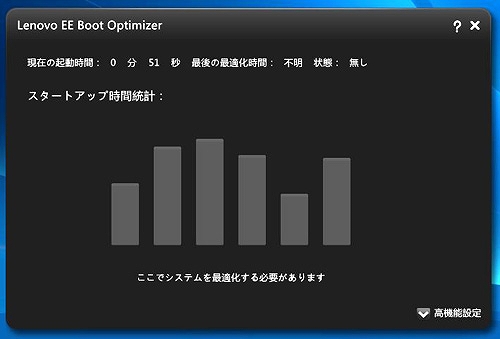
従来より Lenovoの製品には「Lenovo Enhanced Experience」という、
Windowsの起動やシャットダウンを最適化し、高速な動作を実現する機能が搭載されているのですが、
最近の新製品には、その次期バージョンとなる「Lenovo Enhanced Experience 2.0」が搭載されています。
今回掲載している G560eには、その「Lenovo Enhanced Experience 2.0」の機能の一部として提供されている
「Lenovo EE Boot Optimizer」が標準で搭載されており、マシンの起動やシャットダウンの最適化を行う事が出来るようになっています。
実際の機能を見る前に、従来の「Lenovo EE」と新しい「Lenovo EE 2.0」の違いについて簡単に触れておくと、
従来の「Lenovo EE」を搭載したマシンでも、搭載しないマシンに比べると確実に起動などの動作は高速でした。
ですが、マシンの使用期間が長くなるにつれて徐々に速度が低下していき、
高速化の恩恵を体感し難くなるという欠点も持ち合わせており・・
これは「Lenovo EE」の不具合などではなく、通常「Lenovo EE」を搭載しないWindowsであっても、
長く使用するにつれてそのような現象が起こります。
これは様々なプログラムのインストール等で、初期よりも起動時に読み込まれるプログラムが増えてしまった為で、
「Lenovo EE」を搭載したマシンであっても同じ原理で速度が低下していきます。
そのような状態を解消する為に登場したのが、次期バージョンの「Lenovo Enhanced Experience 2.0」。
新しい「Lenovo Enhanced Experience 2.0」では、上記のような理由でマシンの速度が低下したとしても、
都度最適化を行う事により、元の高速な状態に戻す事ができるという優れた機能を持ちます。
具体的には、今回掲載している「Lenovo EE Boot Optimizer」を利用し、
自動、若しくは手動でマシンの最適化を行う事が出来るようになっています。
というわけで前置きが長くなりましたが、
「Lenovo EE Boot Optimizer」の実際の機能を見てみたいと思います。
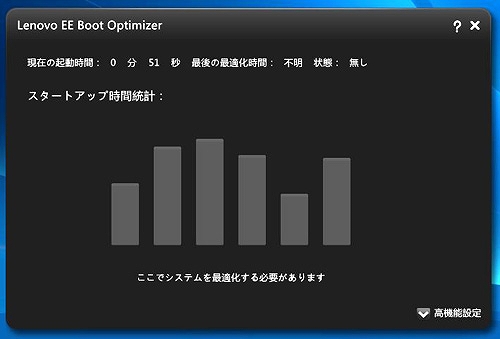
Lenovo EE Boot Optimizerを起動します。
まだ一度もソフトウェアを使用して最適化を行っていない状態です。
下部の「ここでシステムを最適化する必要があります」をクリック。
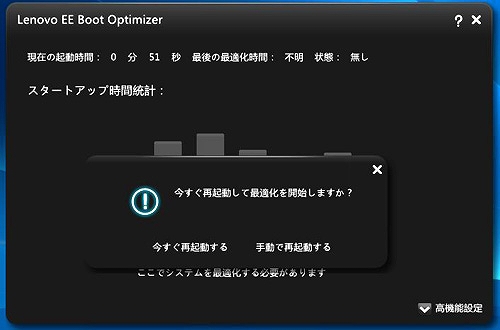
再起動して最適化を開始するかを尋ねられるので、再起動します。
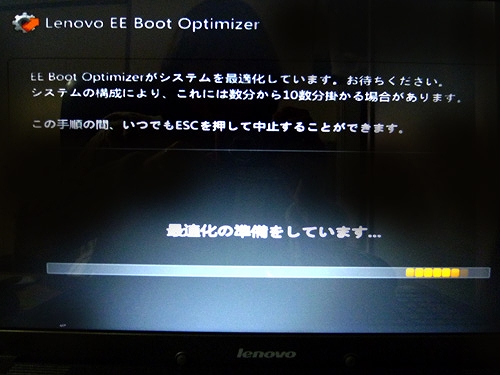
再起動後、自動的に最適化が開始します。
この作業は数分かかるので、終わるまで放っておきます。
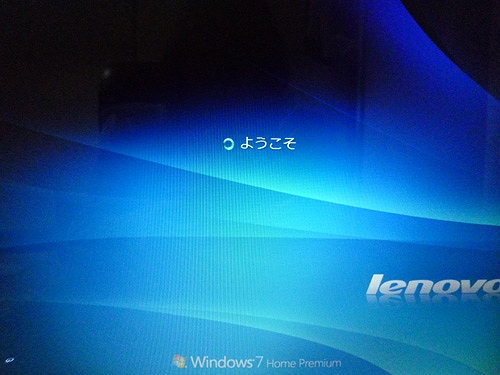
最適化を終えると、Windowsが起動します。
ただ、まだこれで終了ではなく・・
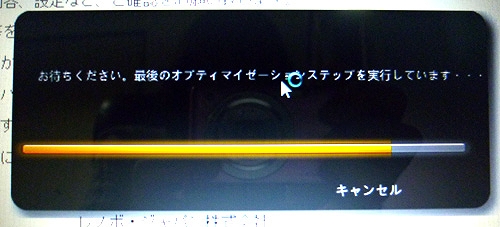

画面に表示されるダイアログの内容に従い、再起動します。(非常に見づらくてすいません)

再起動。
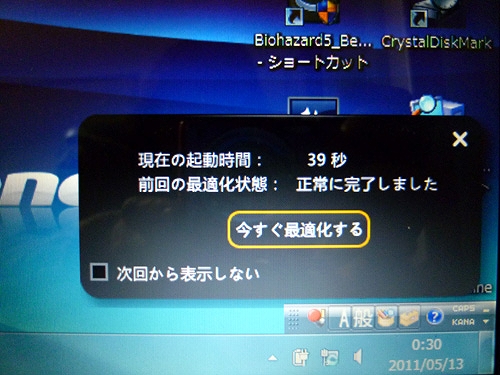
起動後、最適化後の起動にかかった時間が表示されます。
起動には39秒かかりました。
比較として、最適化前と後の「Lenovo EE Boot Optimizer」画面を比べてみると・・
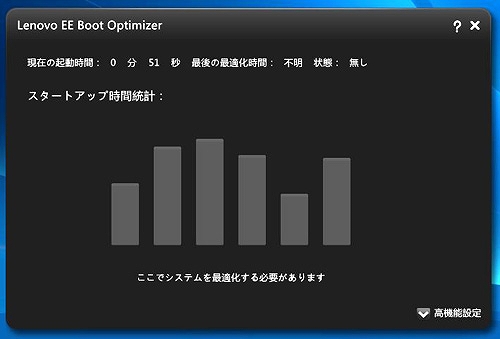
最適化前、起動時間は51秒。
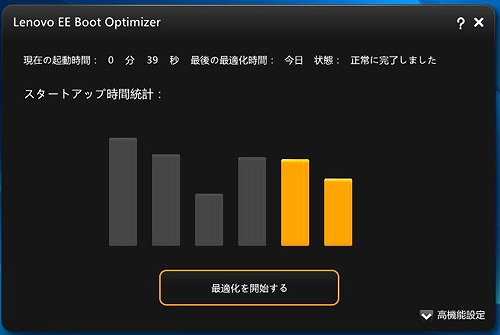
最適化後、起動時間は39秒。
最適化前と後では、後の方が12秒起動時間が早くなりました。
実際、この最適化を行った後は、起動だけでなくシャットダウンもかなり早くなりました。

一応簡単にではありますが、設定を行えるようになっています。
自動最適化は、マシンの起動が遅過ぎる場合に先程のような最適化を自動で行う機能で、
オンにしておく事で都度最適化が行われます。
オフにしておくと、自動で最適化が行われないので、
システムの起動が遅くなってきた場合には手動で最適化を行う必要があります。
起動速度が低下するといっても、そうそうすぐに低下する事はないと思いますので、
遅くなってきたと感じたら、手動で最適化を行えばよいのではないかと思います。
G560eに搭載の「Lenovo EE Boot Optimizer」については以上となります。
次の記事では Lenovo G560e の構成や、
実際のパフォーマンスなどについて触れてみたいと思います。
このモデルの構成をまだ少しも掲載していませんが、G560eは Celeron T3500を搭載する廉価モデルで、
デュアルコアだとはいえ、最近の製品の中ではパフォーマンス面ではさほど良いとはいえないと思います。
ですが、起動を含めた全体的な体感速度は悪くありませんし、
何より3~40000円台という価格を考えると、良い意味で性能と価格がアンバランスだと言えそうです。
というわけで、G560eに興味をお持ちの方は、是非次記事もご覧下さい。
→ Lenovo G560e をレビュー デザインやインターフェースをチェック
→ G560e レビュー 「Lenovo EE Boot Optimizer」でマシンの起動・終了を高速に (現在見ている記事)
→ Lenovo G560e でベンチマーク 3~4万円台の15.6型ノートPCの性能を検証
→ Lenovo G560e レビューまとめ 価格以上か以下か相応か 使ってみた感想など

















